AkelPad编辑代码后输出的教程
时间:2024-03-28 10:08:26作者:极光下载站人气:0
AkelPad是一款小巧快捷的文本编辑软件,是专为windows环境开发的工具,用户可以直接用来替代windows自带的记事本,因此AkelPad软件吸引了不少的用户前来下载使用,当用户在使用AkelPad软件时,就可以根据需求来完成代码的编写,完成编写后,用户想要将其输出,这时用户应该怎么来操作实现呢,其实这个问题是很好解决的,用户首先在菜单栏中点击视图和输出面板选项来把面板调出来,接着在面板中按下运行按钮,然后按需输入命令、目录和来源输入等选项后,按下执行按钮就可以了,那么接下来就让小编来向大家分享一下AkelPad编辑代码后输出的方法教程吧,希望用户能够从中获取到有用的经验。
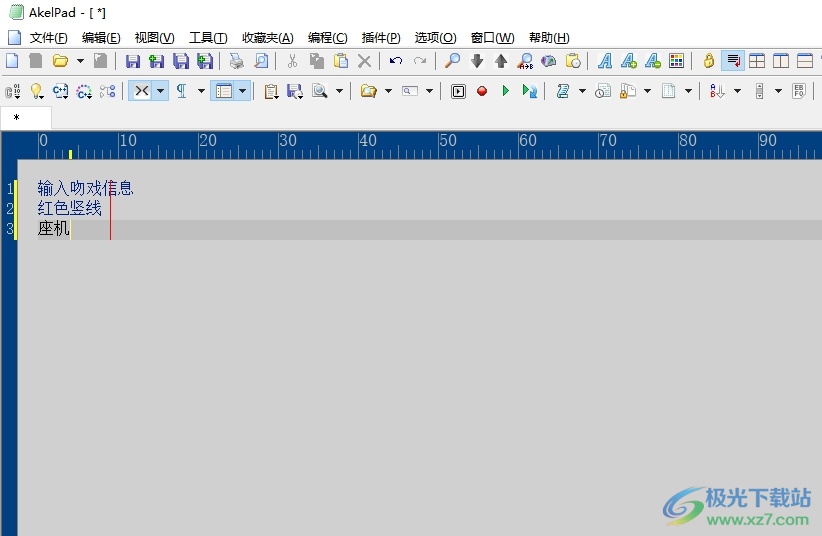
方法步骤
1.用户在电脑上打开AkelPad软件,并来到编辑页面上来编辑代码
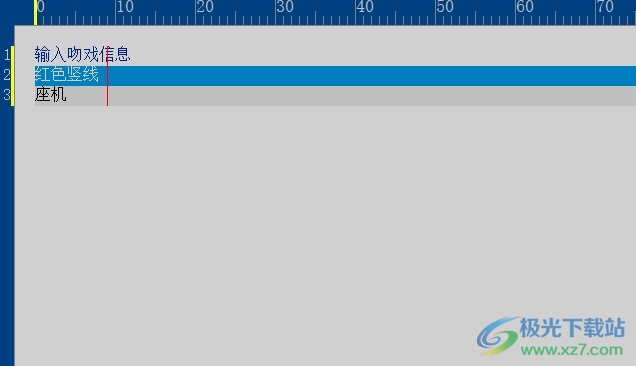
2.接着在页面上方的菜单栏中点击视图选项,将会弹出下拉选项卡,用户勾选输出面板选项
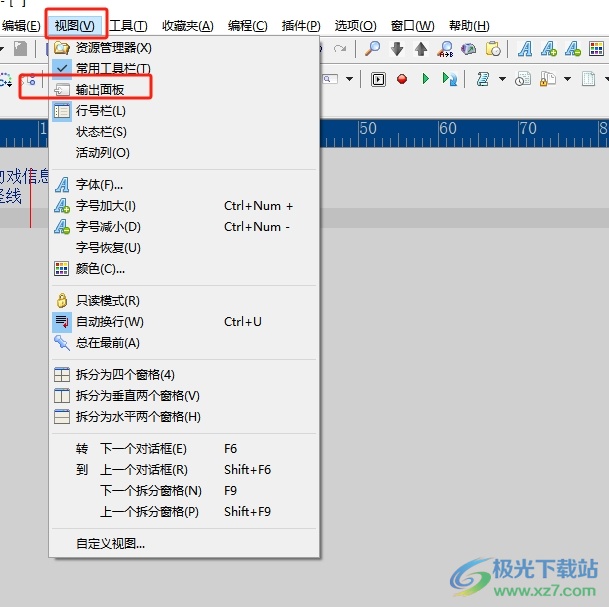
3.这时用户在页面底部可以看到弹出来的输出面板,按需点击右下角的运行按钮
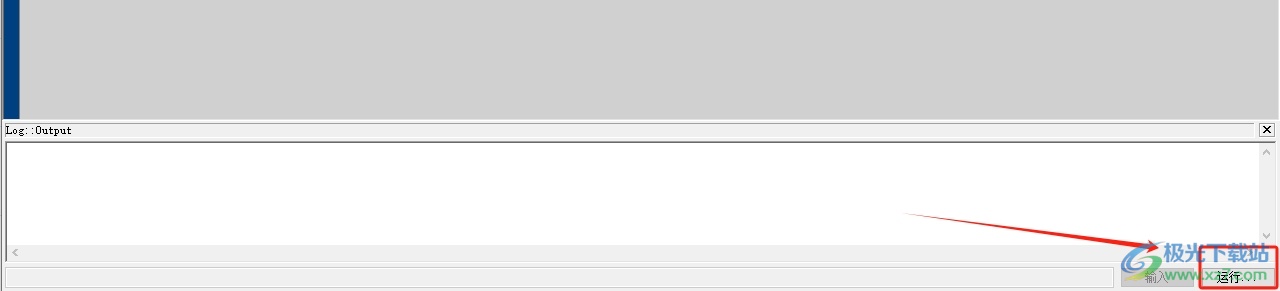
4.进入到运行窗口中,用户设置好命令、目录、来源输入和目标输出选项后,按下底部的执行按钮即可解决问题
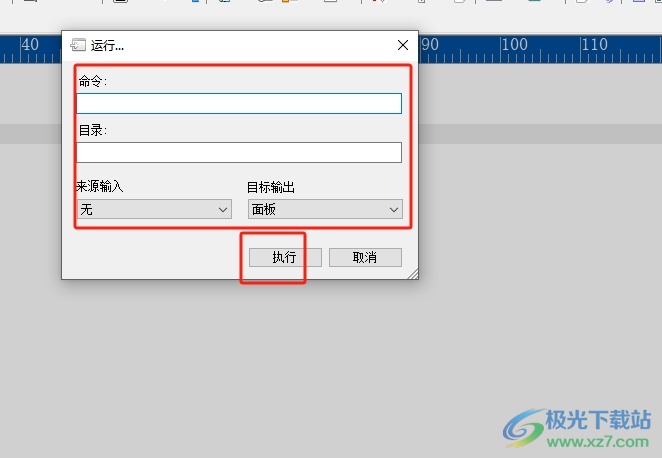
用户在完成代码的编写后,想要将其输出运行,就可以在菜单栏中点击视图和输出面板选项来把输出面板调出来,接着按下运行按钮打开窗口,并按下执行按钮即可解决问题,方法简单易懂,因此感兴趣的用户可以跟着小编的教程操作试试看。

大小:8.80 MB版本:v4.9.9 官方免费版环境:WinAll, WinXP, Win7, Win10
- 进入下载

网友评论